联想Y480笔记本拆机详细图文教程
Y480是联想一款性价比很高的游戏影音本,尤其是学生入手的相当多,而它的表现确实也让人很满意,下面就说说我们的拆机问题,有很多朋友都在寻找Y480的拆机教程,可是小编搜了半天只有本友会放出的几张拆机图,转来转去就那么几张,个人感觉帮助不是很大,不客气说的很容易产生误导,Y480的防私拆的设计可以说做的十分到位,只有把主板拆下来,才能给风扇清灰,而且现在联想清灰也开始收费了,而且还不菲,行了,废话不多说,大家仔细看哦,尤其是很多细节要注意。
本文引用地址:https://www.eepw.com.cn/article/248679.htm先晒一张小编要拆的本本,拆机工具一个小头的十字螺丝刀就行。

Y480史上最详细拆机教程
我们第一步要做的是,先把电池拆下来,这一步很重要的说,房子拆的时候通电,损坏硬件。

Y480史上最详细拆机教程
第二步当然就是拆下背面那个最大的背板,有两颗螺丝,很容易搞定。

Y480史上最详细拆机教程
这时候我们就可以很清楚的看到里面的硬盘、光驱、内存条什么的了,我们先从最好拆的拆起,光驱只有一个螺丝固定,拆下螺丝后,往外一脱就搞定。

Y480史上最详细拆机教程
然后是拆硬盘内,上下各有一个螺丝固定,一长一短,拆下后,我们可以把硬盘上个黑色的塑料长条抽出来,然后轻轻往上一提,硬盘就可以拆下来了。

Y480史上最详细拆机教程
这里我们不要着急拆键盘,先把D面的所有螺丝都拆下来再说,因为小编拆机的时候小编注意到,光驱位的螺丝其实也固定着键盘呢,可能是我们会先把光驱卸掉,所以都没注意到,这是需要注意的是,是把我们能看到的螺丝都拆下来,总共是三种螺丝!这一点一定要注意,分别是D面的普通螺丝,然后是光驱仓位的四个小跟小圆饼似的螺丝,还有就是电池仓位的六颗跟小圆饼似的螺丝,比光驱位的稍大,这个相信很容易被忽略,从而导致拆C面的时候总感觉有东西连着,以为是暗扣,一使劲就悲剧了,很坑爹的说。

Y480史上最详细拆机教程
螺丝都拆完之后我们就可以拆键盘了,小编建议从F12按键的上方,用一字的螺丝刀,轻轻一翘,键盘的暗扣就被挑起了,然后我们就顺着掰就行了,在F3按键的位置,有个暗扣很近,使点劲就会看到C面有点变形的趋势,其实不用担心,把键盘往下一拖就下来了,很容易的,这里需要的注意的,键盘正中间有排线别太用力,键盘拆了,我们就能看见排线了我们把那扣子往外一拉就轻轻松松的拆下来了,很容易的说,这时候我们就可以看到风扇等部件了。

Y480史上最详细拆机教程
这时候是不是感觉该拆C面了,那我告诉你这个是很大误区,你要真拆的话,会发现,他丫的还有东西固定呢,拆不下来,而且绝对不是暗扣,这是所有教程里都没有提到过的!

Y480史上最详细拆机教程
那就是C面还有一颗螺丝固定呢,被一个保修的标签盖住了!很容易被忽视,它的位置就在F9按键下方的位置,贴着一个联想的保修的标签,拆下它我们C面就可以顺利拆下来了,不过还是需要注意的是,在电源键下方有一个排线,触摸板一根排线都是需要拆下的,轻轻往上一推就行,这个很容易,即使忘了也不会有太大的影响,因为我们都是往上拿C面,一带排线自己就断开了。
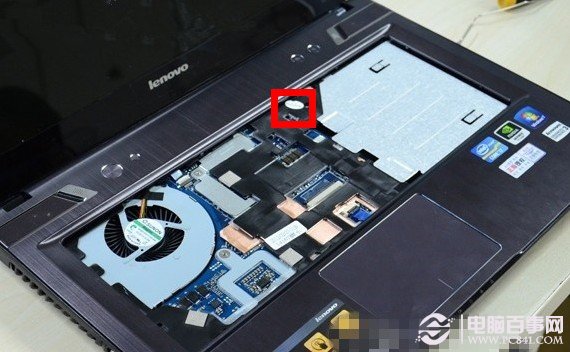
Y480史上最详细拆机教程





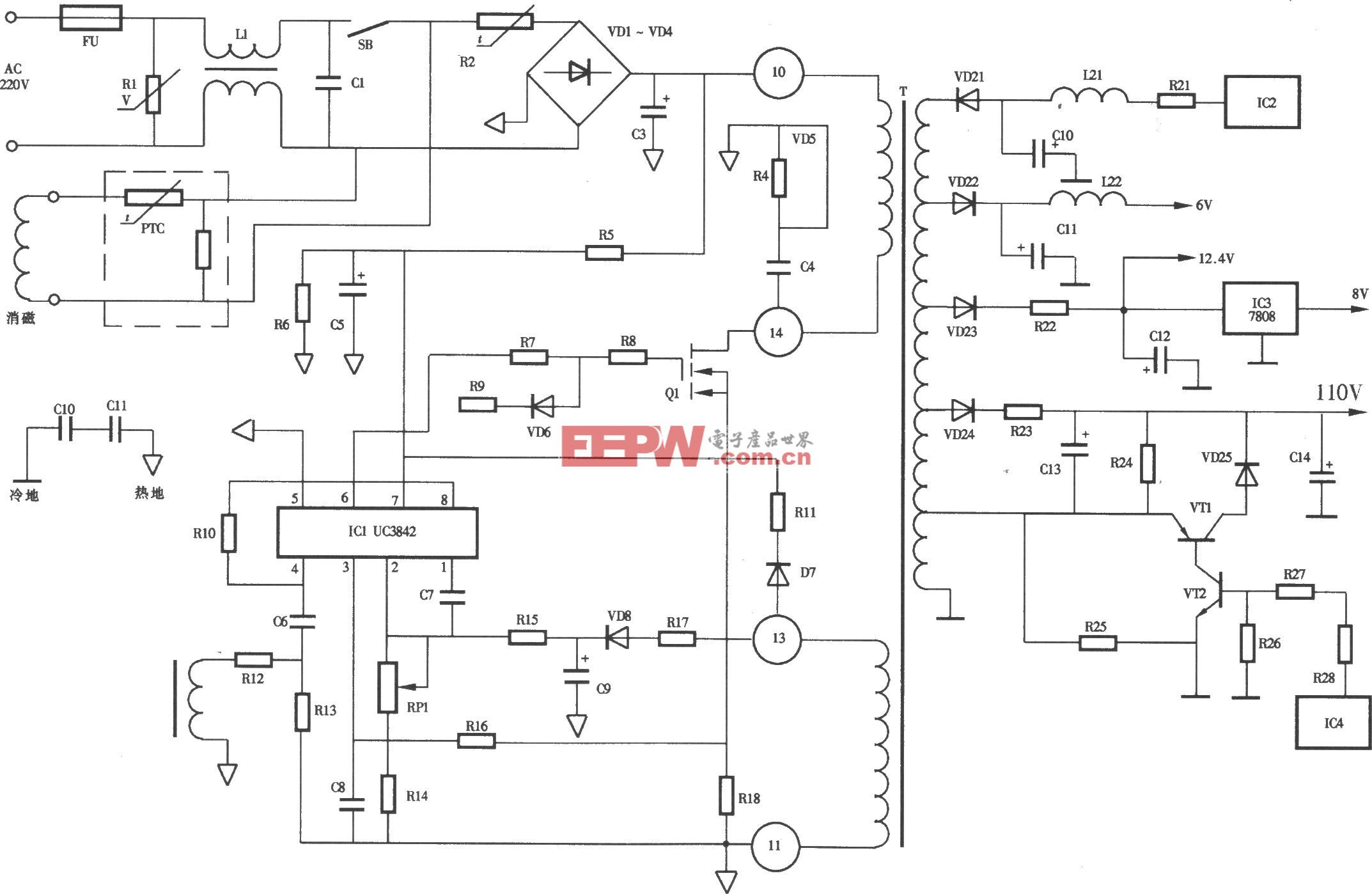



评论